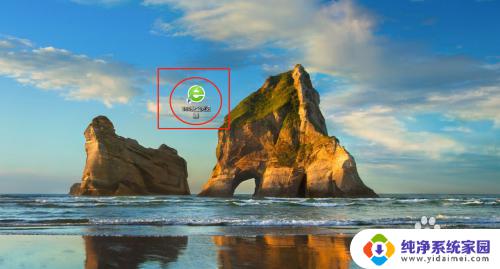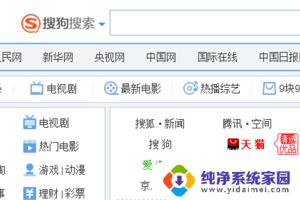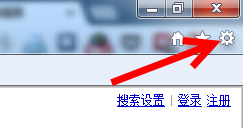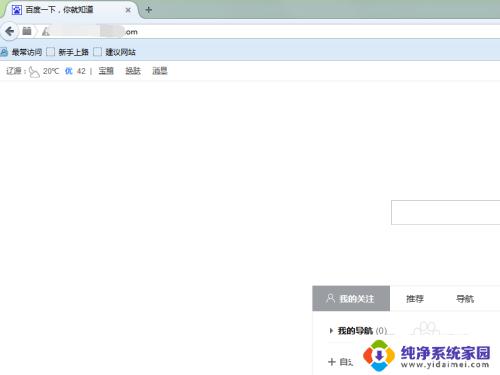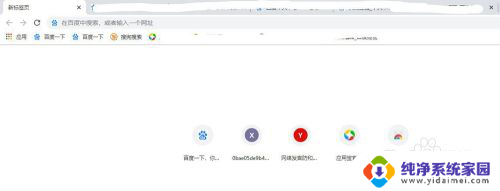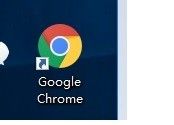如何设置浏览器打开页面 Microsoft Edge浏览器如何设置启动页面
如何设置浏览器打开页面,Microsoft Edge浏览器作为一款先进的网络浏览器,拥有许多个性化设置,其中之一就是启动页面的设置,对于那些希望每次打开浏览器时能够直接跳转到特定网页的用户来说,设置启动页面将会极大提高他们的使用体验。那么如何设置Microsoft Edge浏览器的启动页面呢?接下来我们将详细介绍该设置的步骤,帮助您轻松配置浏览器的启动页面,以便更加高效地使用Microsoft Edge浏览器。
方法如下:
1.首先,我们需要打开电脑的Micorsoft Edge浏览器,双击鼠标左键或右键鼠标选择“打开”。
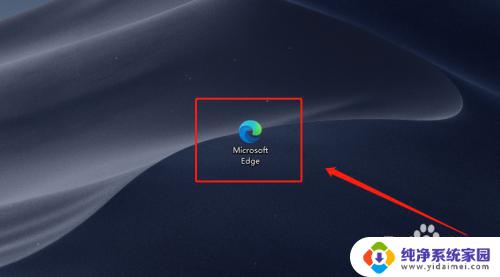
2.第二,打开浏览器后,选择上方工具栏中的“三个点”,在途中已经标注出来,选择“设置”。
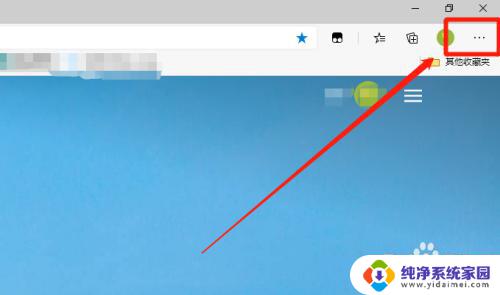
3.第三,在打开的设置页面中,选择“启动时”,点击进行修改。如图中所示。
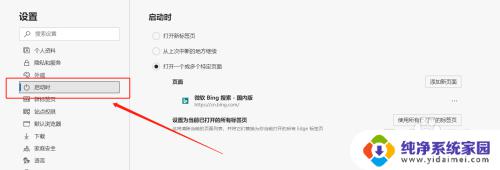
4.第四,在启动时的页面设置中选择“打开一个或多个特定页面”。选择右侧三个点进入“编辑页面”,并输入想要设置的网址,点击“保存”。
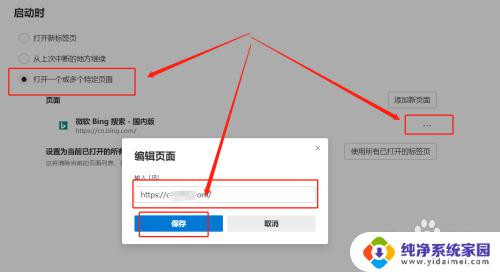
5.最后,当我们再次打开浏览器的时候。就出现我们之前设置好的页面了,注意,输入网址的时候,可以先找到该页面,复制对应的网址,不容易出错。
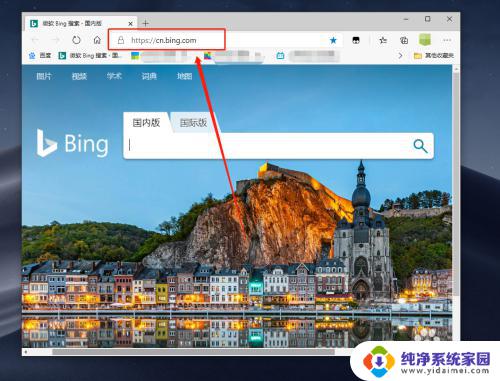
以上就是如何设置浏览器打开页面的全部内容,如果你遇到了这种情况,可以根据小编的方法来解决,希望这篇文章能对你有所帮助。